Como o proprietário, você pode duplicar seu site do WordPress.com por completo, incluindo posts, páginas, temas, plugins e uploads. Este guia mostrará como criar uma cópia do seu site do WordPress.com.
Neste guia
- Essa funcionalidade está disponível nos sites com o plano WordPress.com Creator ou Entrepreneur com funcionalidades de hospedagem ativadas.
- Por razões de segurança, apenas o proprietário pode copiar um site. Outros administradores não podem copiar um site.
- Para copiar um site, você comprará um novo plano Creator para o novo site. Se você deseja criar um site duplicado apenas para fins de teste, use um site de teste que não exija uma compra adicional.
Para fazer uma cópia do seu site, siga estas etapas:
- Clique neste link para visitar a página Sites.
- Clique nos três pontos ao lado de um site elegível.

- Escolha a opção Copiar site.
- Se a opção não estiver visível, o site ainda não está qualificado para cópia.
- Escolha um domínio para seu site
- Se você não quiser escolher um domínio, digite um nome para o seu site e escolha a opção de endereço gratuito que aparecerá na lista.
- Na tela de finalização de compra, adquira um plano Creator para o novo site. O processo de clonagem será iniciado:
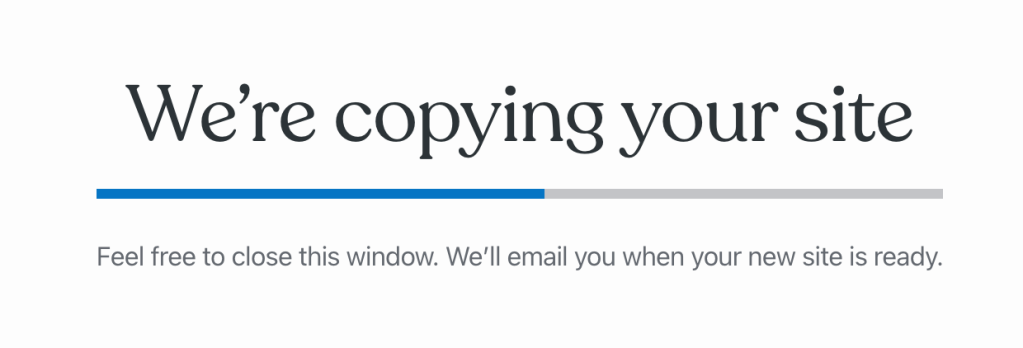
Você pode sair da janela. Enviaremos um e-mail quando seu novo site estiver pronto.
Estes dados específicos do site são copiados para o novo site:
- Posts
- Páginas
- Temas
- Plugins
- Uploads de mídia
- Usuários
- Opções de configuração, chaves de API e qualquer informação de banco de dados armazenada com seu site
Os dados específicos do WordPress.com a seguir não são copiados para o novo site, pois essas funcionalidades são específicas do site:
- Assinantes e curtidas
- Chaves SSH anexadas
Os seguidores por e-mail podem ser migrados, mas isso não ocorre por padrão. Os assinantes assinam um site específico, então eles não são copiados para o novo site.
O site copiado fica totalmente desvinculado do site original, então uma alteração em um não afeta o outro.
Todos os dados do WooCommerce no banco de dados são copiados para o novo site, o que pode incluir clientes, produtos, pedidos ou qualquer outra informação relacionada ao WooCommerce armazenada no banco de dados. Gateways de pagamento permanecerão ativos se habilitados.
Essa ação não é possível. O site de destino deve ser criado durante o processo de cópia.